Készítsen exe fájlokat
A program SunRav BookReader (ábra. 139) lehet nyitni az olvasás fájlokat DOC formátumban. RTF. TXT. HTML és az ebből származó WRI. WPS. WPD. SRB. ZIP.
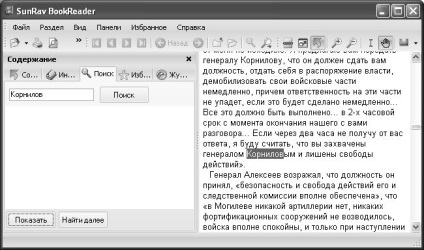
Ábra. 139. A program az olvasás SunRav BookReader
A bal oldalon a dolgozó ablak egy panelt, amely képes megjeleníteni a tartalomjegyzék (ha van ilyen), szervezni egy keresést a könyv egy adott szó vagy kifejezés, és így tovább. D. Ha a panel nem szükséges, ami valószínűleg, majd tegye az alábbiak egyikét: intézkedés:
- Nyomja meg az F 10 billentyűt;
- Végrehajtja a parancsot a Nézet → szakasz F 10;
- Kattintson szakasz F 10 () az eszköztáron a dolgozó ablakot.
Ha módosítani szeretné a bőrt (regisztrációs munkaablakba) használja a parancsot a View → téma, és válassza ki a legmegfelelőbb színezés. Flag aktívként bőrt.
Command Type → autoscrollra vagy On / Off gomb autoscrolling () kezdődik egy előre meghatározott sebességgel egyenletesen görgethető tankönyvekben.
Gomb Váltás teljes képernyős módban () bővíti az aktív ablak teljes képernyős megjelenítés. A kilépéshez nyomja meg a 11. vagy F vagy Esc billentyűt.
A program képes reprodukálni a szöveget a könyv hangja.
A program magában foglalja a következő billentyűkombinációkat fogadjuk el:
Ctrl + O - nyitja ki a könyvet file;
F2 - tegye aktuális fejezet Kedvencek;
F4 - ki / be hangfelvétel könyv;
F5 - ugrás az első fejezet a könyv;
F6 - lépés az előző fejezet a könyv érdekében;
F7 - lépjen a következő fejezetben az ajánlati könyv;
F8 - megy az utolsó fejezet a könyv;
Backspace -, hogy visszatérjen a fej, melyet követően végrehajtott kapcsolatot;
Ctrl + F - Szöveg keresése egy könyv
F9 - engedélyezése / letiltása automatikus görgetés;
F11 - Váltás teljes képernyős mód;
Esc - kilépés a teljes képernyős mód;
+ a jobb numerikus billentyűzet - növelni a betűméretet;
- a jobb numerikus billentyűzet - csökkenteni a betűméretet;
Ctrl + F6 - mozog az Index lapon
Ctrl + F7 - menj a Keresés lapot;
Ctrl + F8 - Ugrás a Kedvencek lapon;
Ctrl + S -, hogy tartalmazza a kijelölt szöveg mód;
Ctrl + H - kapcsolja át a oldalak módban.
A program indítása után a nyitott ablakon üzemi le egy könyvet az egyik engedélyezett formátumokat (ábra. 140). Ehhez válassza a Fájl → Importálás → Import Folders, és válassza ki a fájlokat tartalmazó mappát. A találmány tárgya továbbá képes importálni a CHM fájl.
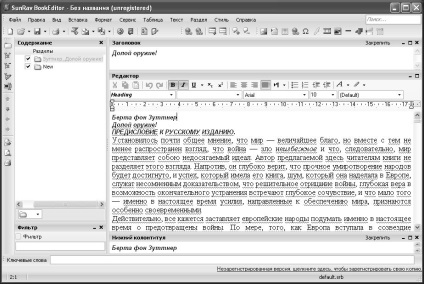
Ábra. 140. könyv szerkesztése ablak
A program létrehozását javasolja utasításokat - válasszon egy szót vagy kifejezést. Kattintson a Start gombra / szerkesztés prompt (). A tooltip ablak megnyílik, majd írja be a szöveget meg kell jelennie, ha húzza az egeret a kijelölt szöveget. Itt lehet kiválasztani a színt a szöveg utasításokat, és színe az eredeti szöveget. Alapértelmezésben mind a szín - zöld. Ahhoz, hogy távolítsa el a tippeket ismét kiemelni az eredeti szöveg a könyvet, és kattintson a Törlés prompt ().
Ahhoz, hogy hozzon létre egy könyvet EXE formátumú, tegye a következőket:
- Válassza a Fájl → Compile;
- 9 Nyomja meg az F gombot a billentyűzeten;
- Kattintson össze egy könyvet egy futtatható fájl ().
Miután a fordítás végeztével a kész könyv betöltődik az olvasó (ábra. 139).
A program lehetővé teszi, hogy ne csak a fájlokat EXE formátumban. hanem más formátumok: RTF. PDF. HTML. CHM, és így tovább. D. Ehhez válassza a Fájl → Export. válassza ki a mentett fájl formátumát, majd kattintson a Mentés gombra.
További beállítási lehetőségek export, válassza a Fájl → Tulajdonságok. A megnyíló ablakban válassza ki az ingatlan könyv formátumot, amelyben exportálni szeretné a könyvet, és azonosítja a kívánt paramétereket. Például a PDF, akkor meg a tájolás és az oldal mérete, felbontása, tömörítés mértékét, a margók, hogy meg kell védeni a könyveket, és így tovább. D.